Install MariaDB Trên Ubuntu 20.04 Chuyên mục Devops 2024-04-30 15 Lượt xem 13 Lượt thích 0 Bình luận

Chào mừng bạn đến với hướng dẫn cài đặt MariaDB trên hệ điều hành Ubuntu 20.04! MariaDB là một hệ thống quản lý cơ sở dữ liệu mã nguồn mở phổ biến, được coi là một thay thế tương đương và tương thích với MySQL.
Trên Ubuntu 20.04, việc cài đặt MariaDB không chỉ dễ dàng mà còn cung cấp một môi trường mạnh mẽ để lưu trữ và quản lý dữ liệu của bạn. Bằng cách sử dụng các công cụ và lệnh đơn giản, bạn có thể triển khai một cơ sở dữ liệu MariaDB trong vài bước đơn giản.
Trong hướng dẫn này, chúng ta sẽ tìm hiểu cách cài đặt MariaDB trên Ubuntu 20.04 từ nguồn chính thức, bao gồm các bước chuẩn bị cần thiết, quá trình cài đặt và cấu hình cơ bản. Bạn sẽ được hướng dẫn qua từng bước một cách chi tiết, để bạn có thể tự tin triển khai MariaDB trên hệ thống của mình một cách dễ dàng và thành công.
Nếu bạn đang tìm kiếm một giải pháp mạnh mẽ và linh hoạt cho việc quản lý cơ sở dữ liệu của mình trên Ubuntu 20.04, thì MariaDB chính là lựa chọn tốt nhất cho bạn. Hãy bắt đầu ngay bằng cách theo dõi hướng dẫn dưới đây!
Install MariaDB
-
sudo apt update -
sudo apt install mariadb-server -
sudo systemctl start mariadb.service -
sudo mysql_secure_installation -
Output NOTE: RUNNING ALL PARTS OF THIS SCRIPT IS RECOMMENDED FOR ALL MariaDB SERVERS IN PRODUCTION USE! PLEASE READ EACH STEP CAREFULLY! In order to log into MariaDB to secure it, we'll need the current password for the root user. If you've just installed MariaDB, and you haven't set the root password yet, the password will be blank, so you should just press enter here. Enter current password for root (enter for none): -
Output . . . OK, successfully used password, moving on... Setting the root password ensures that nobody can log into the MariaDB root user without the proper authorisation. Set root password? [Y/n] N - Tạo người dùng quản trị sử dụng xác thực mật khẩu
- Tạo user chỉ cho phép kết nối từ cùng một máy chủ
-
sudo mariadb REATE USER 'username'@'localhost' IDENTIFIED BY 'password'; FLUSH PRIVILEGES; exit
-
- Tạo user cho phép kết nối từ xa
-
sudo mariadb REATE USER 'username'@'%' IDENTIFIED BY 'password'; FLUSH PRIVILEGES; exit
-
- Cấp quyền:
- Full quyền:
-
GRANT ALL PRIVILEGES ON *.* TO 'username'@'%' WITH GRANT OPTION;-
GRANT ALL PRIVILEGES: Cấp tất cả các quyền truy cập. Điều này bao gồm quyền SELECT, INSERT, UPDATE, DELETE, CREATE, DROP, và các quyền khác trên tất cả các cơ sở dữ liệu và bảng.
-
ON *.*: Quyền được cấp cho tất cả các cơ sở dữ liệu và bảng trong hệ thống. Dấu . biểu thị "tất cả các cơ sở dữ liệu" và "tất cả các bảng" tương ứng.
-
TO 'username'@'%': Quyền được cấp cho người dùng có tên 'username' từ bất kỳ máy client nào ('%'). Điều này cho phép người dùng 'username' kết nối từ xa đến MariaDB từ bất kỳ địa chỉ IP nào. Nếu các bạn không muốn cho phép remote thì các bạn có thể sửa lại là 'username'@'localhost'
-
WITH GRANT OPTION: Cho phép người dùng 'username' cấp lại các quyền truy cập mà họ đã nhận được cho người dùng khác. Điều này có nghĩa là người dùng 'username' có thể thực hiện lệnh GRANT cho người dùng khác. Trong TH bạn không cho phép user GRANT thì bạn có thể sử dụng:
-
GRANT ALL PRIVILEGES ON *.* TO 'username'@'%';
-
-
-
- Trên một database cụ thể:
-
GRANT ALL PRIVILEGES ON `ten_cơ_sở_dữ_liệu`.* TO 'username'@'%' WITH GRANT OPTION;
-
- Full quyền:
- Đảm bảo rằng bạn đã thiết lập đúng phân quyền cho máy chủ:
-
apt install net-tools -
SELECT user, host FROM mysql.user;
-
- Tạo user chỉ cho phép kết nối từ cùng một máy chủ
- Muốn ra ngoài internet:
-
vim /etc/mysql/mariadb.conf.d/50-server.cnf -
// sửa bind-address = 127.0.0.1 thành bind-address = 0.0.0.0 -
sudo systemctl restart mariadb - Kiểm tra xem có chạy được ngoài internet hay chưa:
-
netstat -tuln - Hoặc
-
telnet <IP_address> <port>
-
-
- Kiểm tra trạng thái:
-
sudo systemctl status mariadb
-






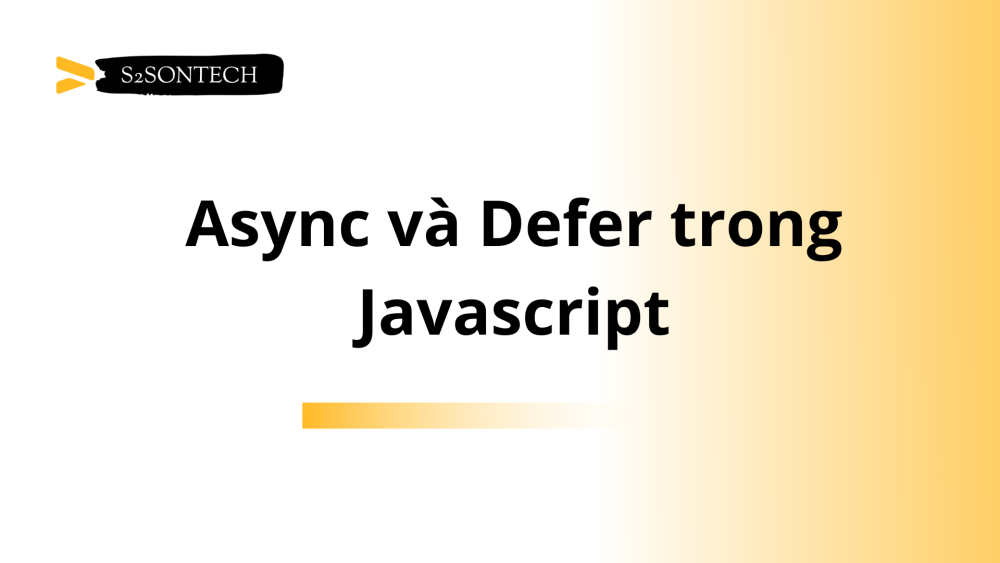








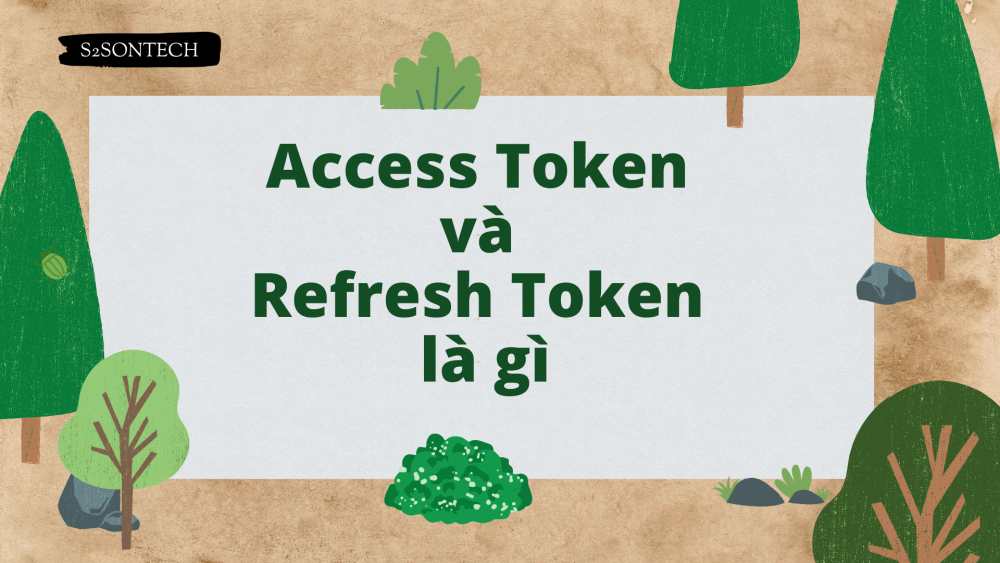
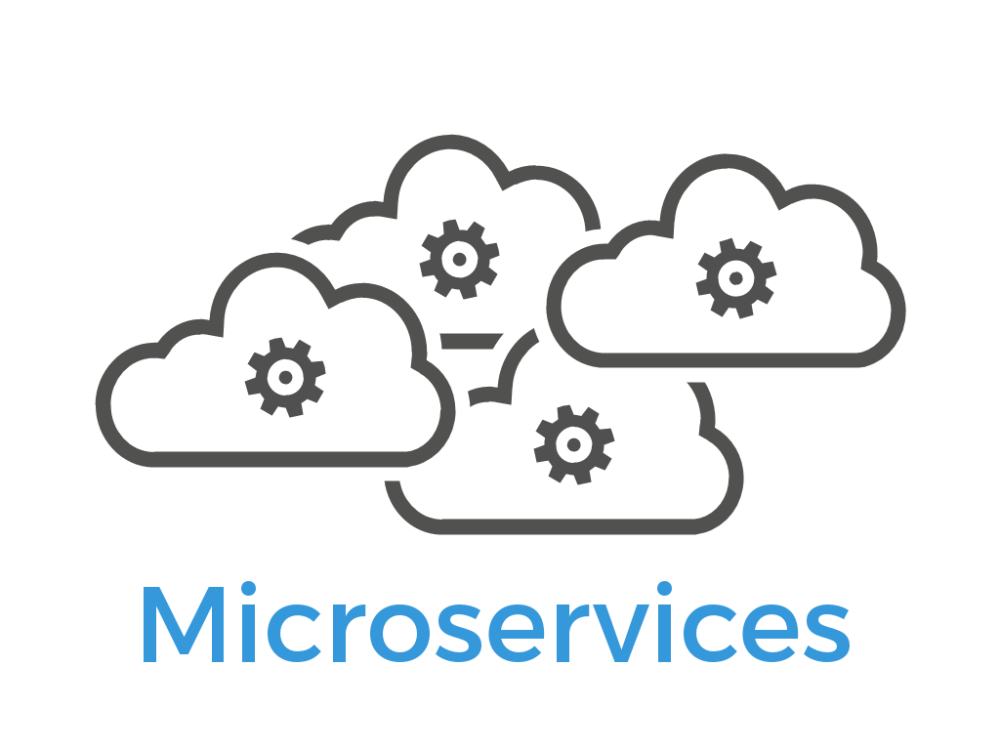


Bình luận (0)